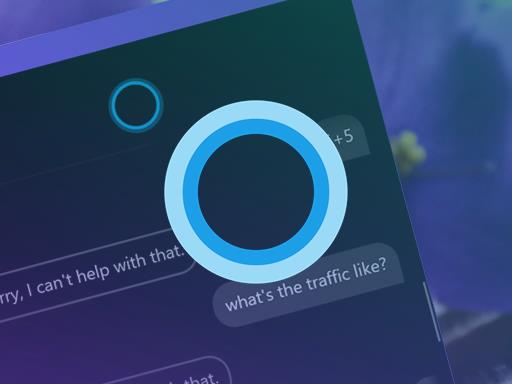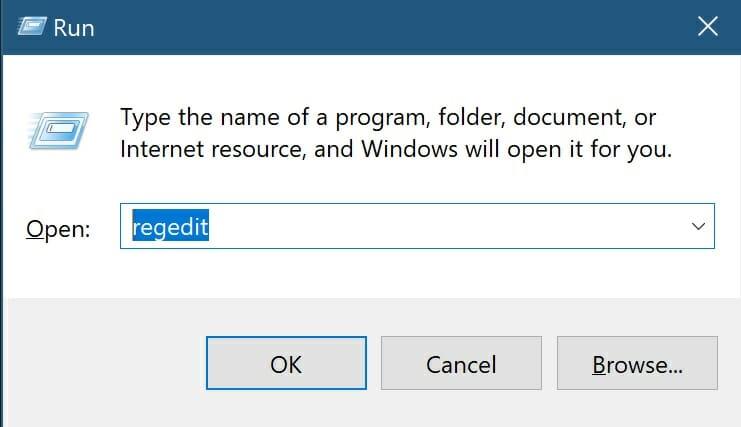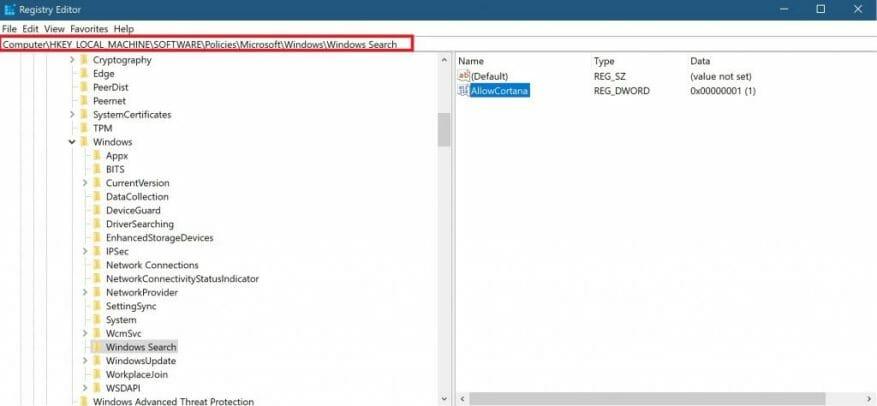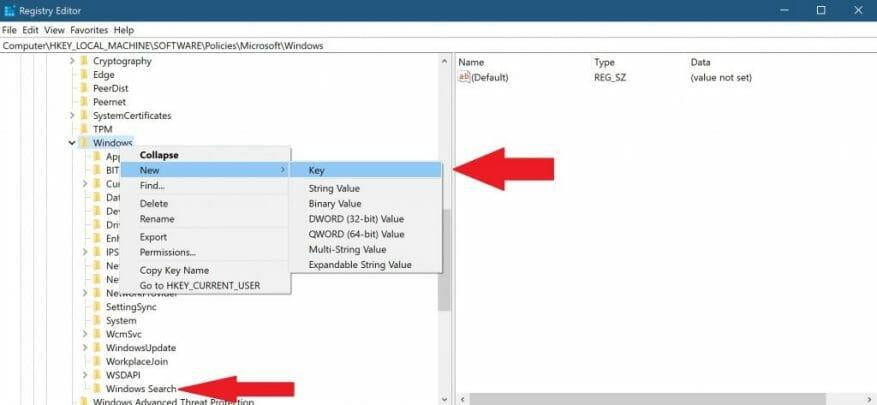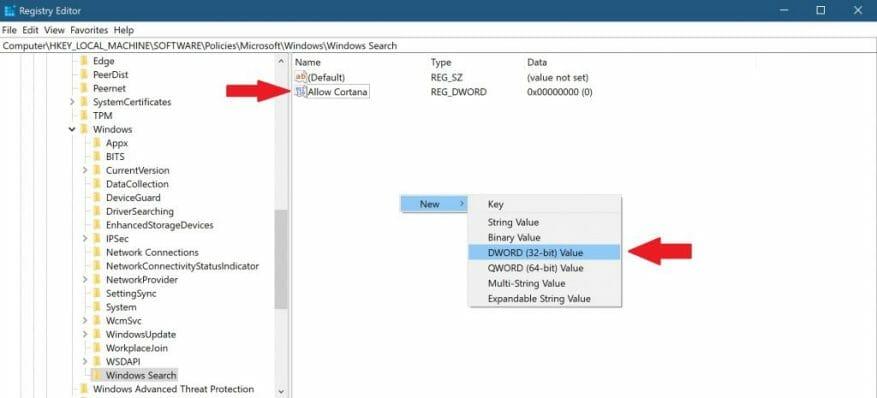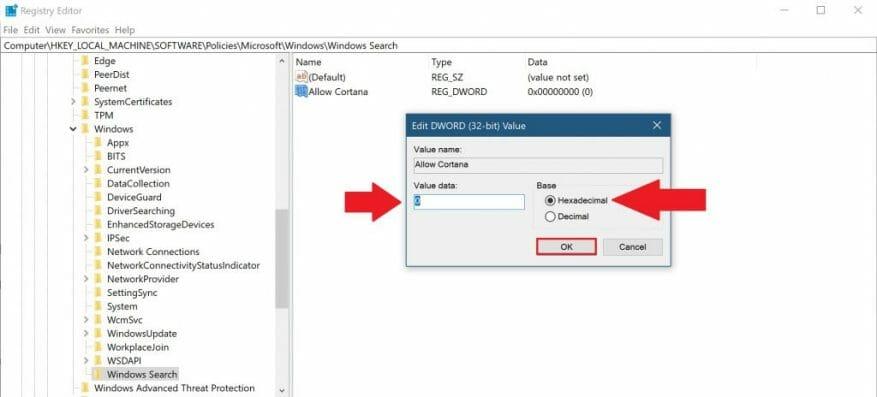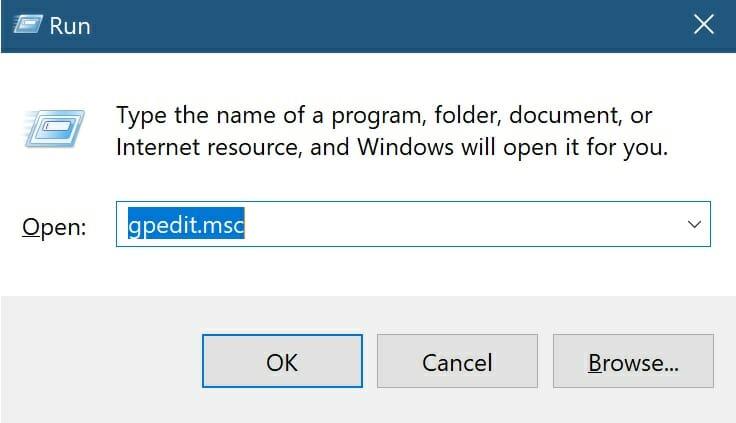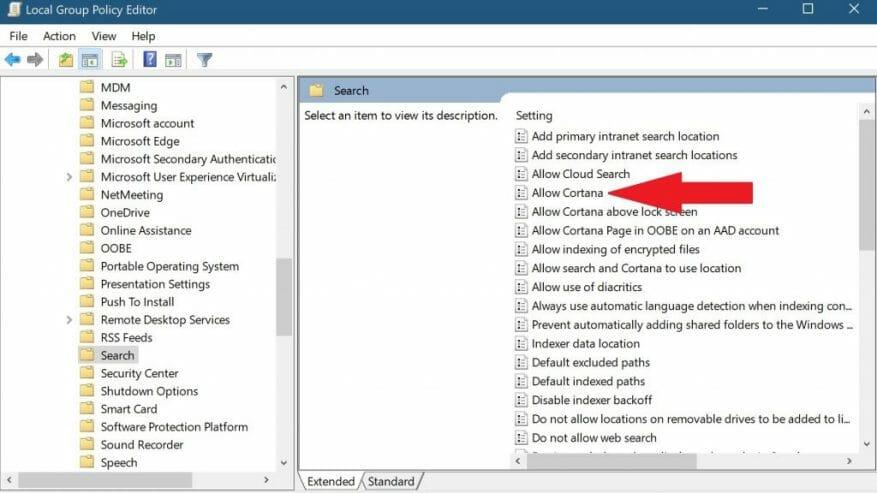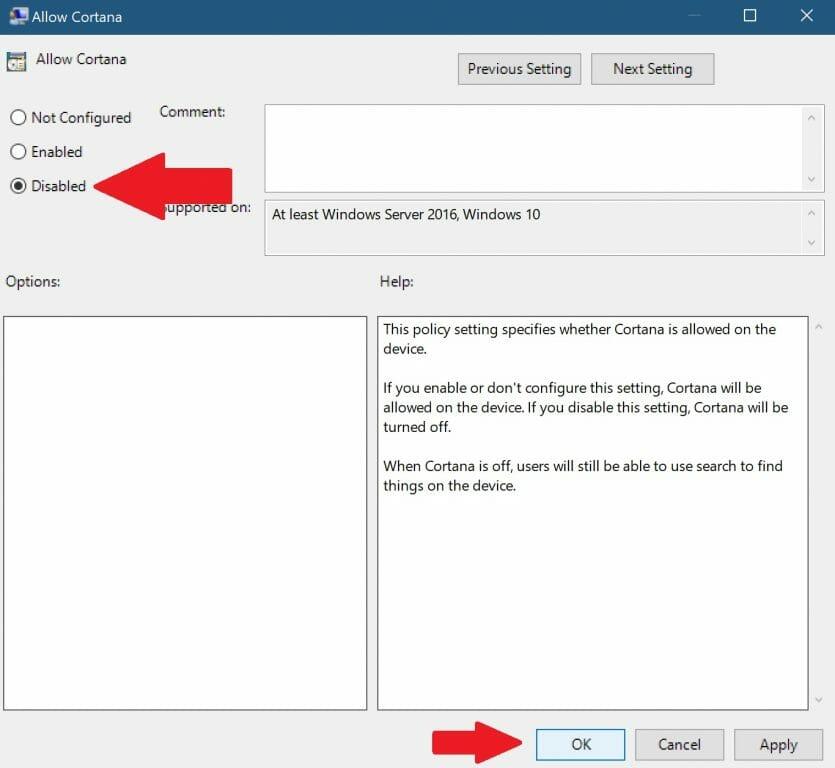Pour une raison quelconque, Microsoft ne souhaite pas que vous supprimiez complètement Cortana dans Windows 10. Auparavant, vous pouviez activer et désactiver Cortana dans Windows 10, mais Microsoft a décidé de supprimer cette option dans la mise à jour anniversaire de Windows 10.
La seule façon de supprimer Cortana maintenant est via une modification dans le registre Windows ou en tant que paramètre de stratégie de groupe pour les utilisateurs de Windows 10 Pro et Enterprise. En supprimant Cortana dans Windows 10, la boîte Cortana se transforme en « Rechercher dans les fenêtres » pour les recherches d’applications locales et de fichiers sur votre PC Windows 10. Par défaut, Cortana utilise uniquement Bing pour la recherche dans Windows 10 et ouvre souvent automatiquement Microsoft Edge pour naviguer sur Internet.
Microsoft a continué à restreindre le rôle de Cortana dans Windows 10. Donc, si vous ne le faites pas besoin Cortana plus, pourquoi Microsoft oblige-t-il les utilisateurs de Windows 10 à continuer à utiliser Cortana ? Si vous avez Windows 10 Home et que vous souhaitez supprimer complètement Cortana, vous devrez effectuer une modification du registre Windows. Voici ce que vous devez faire pour supprimer complètement Cortana de Windows 10.
Désactiver Cortana dans l’Éditeur du Registre pour Windows 10 Home
1. Ouvrez la boîte de dialogue Exécuter en utilisant le Touche Windows + R raccourci clavier.
2. Tapez regedit dans la boîte de dialogue Exécuter et appuyez sur Entrer pour ouvrir l’Éditeur du Registre.
3. Choisissez Oui dans le bouton de dialogue Contrôle de compte d’utilisateur (UAC) qui apparaît. L’Éditeur du Registre s’ouvrira. Coupez et collez le chemin suivant dans le volet de navigation de l’Éditeur du Registre :
HKEY_LOCAL_MACHINESOFTWAREpoliciesMicrosoftWindowsWindows Search
4. Si vous ne voyez pas le Recherche Windows dossier, vous devez en créer un nouveau en cliquant avec le bouton droit sur les fenêtres dossier principal ci-dessus et choisissez Nouveau > Clé. Renommez la nouvelle clé (dossier), « Recherche Windows. »
5. Cliquez avec le bouton droit sur « Recherche Windows” (dossier) dans le volet de gauche et sélectionnez Nouveau > Valeur DWORD (32 bits). Nommez la valeur AutoriserCortana.
6. Si vous avez déjà le Recherche Windows clé (dossier) et la AutoriserCortana valeur, double-cliquez AutoriserCortana et assurez-vous que les données de la valeur de base hexadécimale sont définies sur 0.
7. Cliquez sur D’ACCORD lorsque vous avez terminé. Vous pouvez maintenant fermer l’Éditeur du Registre et redémarrer votre PC Windows 10 pour que les modifications prennent effet.
Désactiver Cortana dans l’éditeur de stratégie de groupe pour Windows 10 Pro et Enterprise
Le moyen le plus simple pour les utilisateurs de Windows 10 Pro et Enterprise de supprimer Cortana est que Cortana passe par l’éditeur de stratégie de groupe local. Assurez-vous de vérifier auprès de votre administrateur informatique avant de continuer et d’apporter des modifications.
1. Ouvrez la boîte de dialogue Exécuter en utilisant le Touche Windows + R raccourci clavier.
2. Tapez gpedit.msc dans la boîte de dialogue Exécuter et cliquez sur D’ACCORD pour ouvrir l’éditeur de stratégie de groupe local.
3. Lorsque le Éditeur de stratégie de groupe locale s’ouvre, accédez au chemin suivant :
Configuration ordinateur > Modèles d’administration > Composants Windows > Rechercher
4. Localisez le Autoriser Cortana paramètre dans le côté droit et double-cliquez dessus.
5. Réglez le Autoriser Cortana réglage sur « Désactivé » et choisissez D’ACCORD.
6. Fermez le Éditeur de stratégie de groupe locale et redémarrez votre PC Windows 10 pour que les modifications prennent effet.
Une fois votre ordinateur redémarré, Cortana sera supprimé de votre PC Windows 10. Votre champ de recherche Cortana sera remplacé par un champ de recherche Windows que vous pourrez utiliser pour effectuer des recherches sur votre PC Windows 10 local et sur le Web, mais Cortana a disparu. Vous voudrez peut-être aller plus loin et allez sur votre compte Microsoft et supprimez également tout ce que Cortana sait de vous.
Utilisez-vous toujours Cortana dans Windows 10 ? Faites le nous savoir dans les commentaires.